Ansible
오픈 소스 소프트웨어 프로비저닝, 구성 관리, 애플리케이션 전개 도구
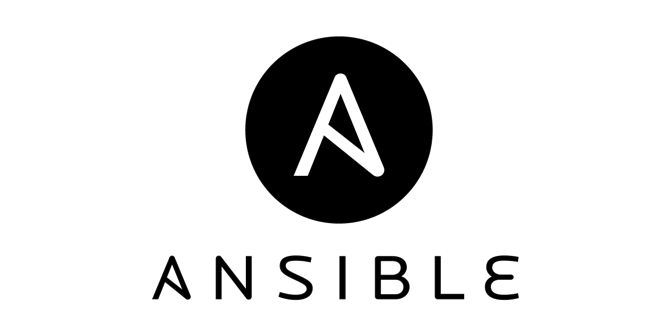
ansible 시작하기
-
vagrant를 통한 서버 생성
vagrant init
- Vagrantfile 작성
Vagrant.configure("2") do |config|
config.vm.define:"ansible-server" do |cfg|
cfg.vm.box = "centos/7"
cfg.vm.provider:virtualbox do |vb|
vb.name="Ansible-Server"
vb.customize ["modifyvm", :id, "--cpus", 2]
vb.customize ["modifyvm", :id, "--memory", 2048]
end
cfg.vm.host_name="ansible-server"
cfg.vm.synced_folder ".", "/vagrant", disabled: true
cfg.vm.network "public_network", ip: "172.20.10.10"
cfg.vm.network "forwarded_port", guest: 22, host: 19210, auto_correct: false, id: "ssh"
cfg.vm.network "forwarded_port", guest: 8080, host: 58080
# cfg.vm.network "forwarded_port", guest: 9000, host: 59000
cfg.vm.provision "shell", path: "bootstrap.sh"
# cfg.vm.provision "file", source: "Ansible_env_ready.yml", destination: "Ansible_env_ready.yml"
# cfg.vm.provision "shell", inline: "ansible-playbook Ansible_env_ready.yml"
# cfg.vm.provision "shell", path: "add_ssh_auth.sh", privileged: false
# cfg.vm.provision "file", source: "Ansible_ssh_conf_4_CentOS.yml", destination: "Ansible_ssh_conf_4_CentOS.yml"
# cfg.vm.provision "shell", inline: "ansible-playbook Ansible_ssh_conf_4_CentOS.yml"
end
end- vagrant 서버 실행
vagrant up
- vagrant 서버 확인
vagrant status
방법 1. Linux 서버에 접속해서 ansible 설치
-
ssh 접속
vagrant ssh <server name>
-
net tools 모듈 설치
sudo yum install -y net-tools
-
확장 패키지 설치
sudo yum install -y epel-release
-
ansible 설치
sudo yum install -y ansible
방법 2. bootstrap.sh 스크립트에 명령어 작성 후 서버 기동 (권장)
-
bootstrap.sh#! /user/bin/env bash yum install -y net-tools yum install -y epl-release yun install -y ansible -
ssh 접속
vagrant ssh <server name>
-
ansible 버전 확인
ansible --version
- Vagrant로 server 생성 (예시)
- Ubuntu 설치하기
config.vm.define:"ubuntu-server" do |cfg|
cfg.vm.box = "ubuntu/trusty64"
cfg.vm.provider:virtualbox do |vb|
vb.name="ubuntu-server"
vb.customize ["modifyvm", :id, "--cpus", 1]
vb.customize ["modifyvm", :id, "--memory", 1024]
end
cfg.vm.host_name="ubuntu-server"
cfg.vm.synced_folder ".", "/vagrant", disabled: true
cfg.vm.network "public_network", ip: "172.20.10.13"
cfg.vm.network "forwarded_port", guest: 22, host: 19213, auto_correct: false, id: "ssh"
cfg.vm.network "forwarded_port", guest: 80, host: 30080
# cfg.vm.provision "shell", path: "bash_ssh_conf_4_CentOS.sh"
end- Window 설치하기
# Ansible-Node05 (Windows2012R2)
config.vm.define:"ansible-node05" do |cfg|
cfg.vm.box = "opentable/win-2012r2-standard-amd64-nocm"
cfg.vm.provider:virtualbox do |vb|
vb.name="Ansible-Node05"
vb.customize ["modifyvm", :id, "--cpus", 2]
vb.customize ["modifyvm", :id, "--memory", 2048]
end
cfg.vm.host_name="ansible-node05"
cfg.vm.synced_folder ".", "/vagrant", disabled: true
cfg.vm.network "public_network", ip: "172.20.10.15"
cfg.vm.network "forwarded_port", guest: 22, host: 19215, auto_correct: false, id: "ssh"
cfg.vm.provision "shell", inline: "netsh firewall set opmode disable"
end
Server와 node 2대 생성
1) server 생성
- Vagrantfile 생성
Vagrant.configure("2") do |config|
config.vm.define:"ansible-node01" do |cfg|
cfg.vm.box = "centos/7"
cfg.vm.provider:virtualbox do |vb|
vb.name="Ansible-Node01"
vb.customize ["modifyvm", :id, "--cpus", 1]
vb.customize ["modifyvm", :id, "--memory", 1024]
end
cfg.vm.host_name="ansible-node01"
cfg.vm.synced_folder ".", "/vagrant", disabled: false
cfg.vm.network "public_network", ip: "172.20.10.11"
cfg.vm.network "forwarded_port", guest: 22, host: 19211, auto_correct: false, id: "ssh"
cfg.vm.network "forwarded_port", guest: 80, host: 10080
cfg.vm.provision "shell", path: "bash_ssh_conf_4_CentOS.sh"
end
config.vm.define:"ansible-node02" do |cfg|
cfg.vm.box = "centos/7"
cfg.vm.provider:virtualbox do |vb|
vb.name="Ansible-Node02"
vb.customize ["modifyvm", :id, "--cpus", 1]
vb.customize ["modifyvm", :id, "--memory", 1024]
end
cfg.vm.host_name="ansible-node02"
cfg.vm.synced_folder ".", "/vagrant", disabled: false
cfg.vm.network "public_network", ip: "172.20.10.12"
cfg.vm.network "forwarded_port", guest: 22, host: 19212, auto_correct: false, id: "ssh"
cfg.vm.network "forwarded_port", guest: 80, host: 20080
cfg.vm.provision "shell", path: "bash_ssh_conf_4_CentOS.sh"
end
config.vm.define:"ansible-server" do |cfg|
cfg.vm.box = "centos/7"
cfg.vm.provider:virtualbox do |vb|
vb.name="Ansible-Server"
vb.customize ["modifyvm", :id, "--cpus", 2]
vb.customize ["modifyvm", :id, "--memory", 2048]
end
cfg.vm.host_name="ansible-server"
cfg.vm.synced_folder ".", "/vagrant", disabled: false
cfg.vm.network "public_network", ip: "172.20.10.10"
cfg.vm.network "forwarded_port", guest: 22, host: 19210, auto_correct: false, id: "ssh"
cfg.vm.network "forwarded_port", guest: 8080, host: 58080
# cfg.vm.network "forwarded_port", guest: 9000, host: 59000
cfg.vm.provision "shell", path: "bootstrap.sh"
cfg.vm.provision "file", source: "Ansible_env_ready.yml", destination: "Ansible_env_ready.yml"
cfg.vm.provision "shell", inline: "ansible-playbook Ansible_env_ready.yml"
cfg.vm.provision "shell", path: "add_ssh_auth.sh", privileged: false
cfg.vm.provision "file", source: "Ansible_ssh_conf_4_CentOS.yml", destination: "Ansible_ssh_conf_4_CentOS.yml"
cfg.vm.provision "shell", inline: "ansible-playbook Ansible_ssh_conf_4_CentOS.yml"
end
endbash_ssh_conf_4_CentOS.sh
#! /usr/bin/env bash
now=$(date +"%m_%d_%Y")
cp /etc/ssh/sshd_config /etc/ssh/sshd_config_$now.backup
sed -i -e 's/PasswordAuthentication no/PasswordAuthentication yes/g' /etc/ssh/sshd_config
systemctl restart sshd-
서버 실행
vagrant up
-
서버와 노드에서 ping 테스트
ping <서버ip or 노드ip>
2) host 파일 수정을 통해 host name으로 명령어 실행
-
host 파일에 그룹 추가 (server node)
sudo vi /etc/ansible/hosts
:
:
[centos]
172.20.10.11 // node의 ip-
hostname과 ip의 매핑 정보 등록
sudo vi /etc/hosts
:
:
172.20.10.10 ansible-server
172.20.10.11 ansible-node01
172.20.10.12 ansible-node02-
ping ansible-node01ping <host name>명령이 가능해짐
3) key pair 생성 및 ssh 접속
- Server에서 node 접속
ssh <node name>
- key pair 생성 (비대칭 키)
ssh-keygen- 키 파일 확인
ls -al ~/.ssh
- 각 노드로 key copy
ssh-copy-id root@ansible-node01ssh-copy-id root@ansible-node02ssh-copy-id vagrant@ansible-node01ssh-copy-id vagrant@ansible-node01
키 값을 복사해 놓음으로써 server에서 node로 ssh 접속 시, 패스워드 인증 절차를 생략하게 됨
-
서버 생성시간 확인하기
ansible all -m shell -a "uptime"
-
각 노드가 할당하고 있는 메모리 확인
-
ansible all -m shell -a "free -h"서버에서 한번에 노드 관리가 가능!
-
4) 사용자 생성
- 사용자 확인
cat /etc/passwd
- 모든 노드에 사용자 추가
ansible all -m user -a "user=<username> password=<pwd>" -k
5) server에서 해당 그룹으로 파일 또는 디렉터리 복사
- test 파일 작성
ansible <해당 그룹> -m copy -a "src=./<복사할 파일> dest=/home/varant"
참고 : ansible에서 모듈 사용법
https://docs.ansible.com/ansible/2.8/modules/list_of_all_modules.html
ansible all -m <module> ...
6) httpd 설치
-
server에서 httpd 설치
ansible centos -m yum -a "name=httpd state=present" -k
-
각 노드에서 설치 확인
yum list installed | grep httpdsystemctl status httpd
-
서버 기동
systemctl start httpd
Playbook
사용자가 원하는 내용을 미리 작성해 놓은 파일
다수의 서버에 반복 작업을 처리하는 경우
방법1. 그룹추가하기
echo -e "[<그룹명>]\n<해당 ip>" >> /etc/ansible/hosts- 추가된 그룹과 사용자 확인
tail -5 /etc/ansible/hosts
방법2. playbook 사용하여 그룹 추가
-
playbook 디렉터리 생성
mkdir ansible-playbook
-
디렉터리로 이동
cd ansible-playbook
-
yaml 파일 작성
vi first-playbook.yml
---
- name: Ansible_vim_test
hosts: localhost
tasks:
- name: Add ansible hosts
blockinfile:
path: /etc/ansible/hosts
block: |
[mygroup]
172.20.10.11-
playbook 실행
ansible-playbook <실행할 yaml file>
같은 설정을 여러번 적용하더라도 결과가 달라지지 않는 성질 => 멱등성
playbook을 이용하여 nginx 설치
-
yaml 파일 작성
vi nginx-playbook.yml
---
- name: Install nginx on CentOS
hosts: centos
remote_user: root
tasks:
- name: Install epel-release
yum: name=epel-release state=latest
- name: Install nginx web server
yum: name=nginx state=present
- name: Start nginx web server
service: name=nginx state=started-
playbook 실행
ansible-playbook nginx-playbook.yml -k
-
nginx 상태 확인
systemctl status nginx
